
Mitsuriでどんな取引が行われている?
新しい機能を使ってどう新規取引につなげる
そんな疑問に毎月メールでお届けします
.jpeg)
2024-02-28
aiファイルをDXFファイルに変換する手順をご説明します。
金属加工業界では、図面やCADデータが基本となります。
DXFファイルとは2DのCADデータです。ここでは、aiファイルからCADデータへ無事に変換する方法をご紹介します。
用意するもの
DXF 化したいオブジェクトの線と文字を チェックします。線の太さも大事な場合は、線もアウトライン化しましょう。
文字はフォントが対応していない可能性があるので必ずアウトライン化しましょう。
※寸法の文字についてはアウトライン化しなくても大丈夫です。

DXF 化したいオブジェクトのみをアートボードに表示した状態で、ファイル>書き出し>書き出し形式…を選択していきます。

小ウィンドウが出たら、ファイル名を任意の名称にし、ファイルの種類は AutodeskRealDWG (*.DXF) を選択します。
書き出しボタンをクリックしたら、DXF化完了です!
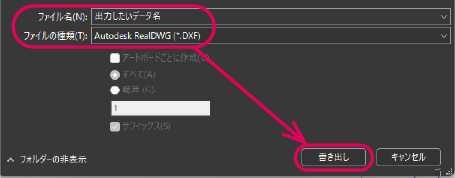
書き出した DXFが問題ないか確認したい方は、DXFを確認できるフリーソフトで確認するのがオススメです。
弊社では、DXF確認用にフリーソフトの RootPro CAD を使用しています。

溶接記号一覧 読み方、書き方をわかりやすく解説

フランジとは?種類・形状・規格・材質など詳しく解説
.jpeg)
2024-02-28
aiファイルをDXFファイルに変換する手順をご説明します。
金属加工業界では、図面やCADデータが基本となります。
DXFファイルとは2DのCADデータです。ここでは、aiファイルからCADデータへ無事に変換する方法をご紹介します。
用意するもの
DXF 化したいオブジェクトの線と文字を チェックします。線の太さも大事な場合は、線もアウトライン化しましょう。
文字はフォントが対応していない可能性があるので必ずアウトライン化しましょう。
※寸法の文字についてはアウトライン化しなくても大丈夫です。

DXF 化したいオブジェクトのみをアートボードに表示した状態で、ファイル>書き出し>書き出し形式…を選択していきます。

小ウィンドウが出たら、ファイル名を任意の名称にし、ファイルの種類は AutodeskRealDWG (*.DXF) を選択します。
書き出しボタンをクリックしたら、DXF化完了です!
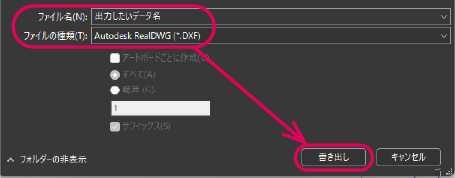
書き出した DXFが問題ないか確認したい方は、DXFを確認できるフリーソフトで確認するのがオススメです。
弊社では、DXF確認用にフリーソフトの RootPro CAD を使用しています。